Quels logiciels utilisent le plus de batterie sur PC ?

Une batterie d’ordinateur qui ne tient pas ses promesses ? Souvent, c’est une simple question de perception. On croit n’utiliser la machine que 2 ou 3 heures alors que ça fait déjà 4, 5 ou 6 heures que l’on traine sur Facebook, League of Legends, sur sa comptabilité d’entreprise ou simplement sur Google à faire des recherches. Mais tout ceci a un coût énergétique pour l’ordinateur. Le travail sur batterie du PC n’est pas selon le temps passé mais relatif aux performances requises par les différents logiciels et jeux. Une application 3D consommera logiquement plus d’énergie qu’une feuille de calcul Microsoft Excel. Ce tutoriel montre comment afficher les applications qui consomment le plus de batterie d’un ordinateur. C’est un moyen très simple et fiable de surveiller l’autonomie de son PC qui tourne sur Windows 10.
Evidemment, cela fonctionne sur un ordinateur portable ou un autre appareil Windows 10 doté d’une batterie. Les PC fixes ne sont logiquement pas concernés, même si l’information de consommation d’énergie serait intéressante à connaitre. Les smartphones Windows 10 ne sont pas non plus concernés par ce tutoriel puisqu’il s’agit ici de la version de bureau du système d’exploitation de Microsoft.
Voir les programmes les plus consommateurs de batterie d’un ordinateur
1. Ouvrir le menu Démarrer et cliquer sur les Paramètres de Windows.

2. Cliquer sur l’icône Système.
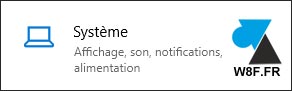
3. Dans le menu de gauche, choisir Batterie.
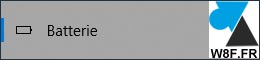
4. Au centre de l’écran, cliquer sur « Voir les application qui ont un impact sur l’autonomie de la batterie » :
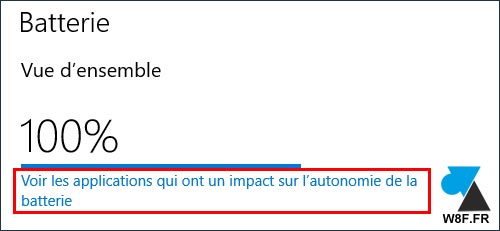
Selon les versions de Windows, cette fonction peut aussi s’appeler « Voir quelles applications affectent la durée de vie de votre batterie »
5. Une liste de programmes s’affiche. Ils sont classés du plus consommateur au moins gourmand, sur les dernières 24 heures d’utilisation de l’ordinateur.
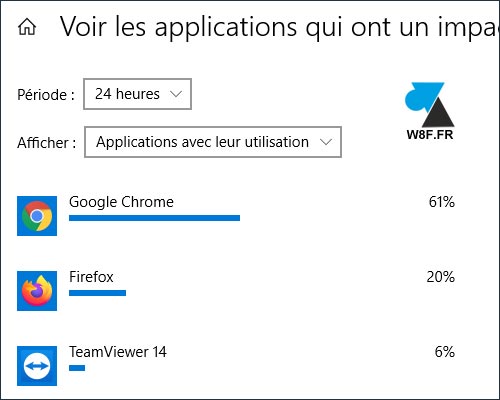
6. Il est possible de modifier la période de surveillance : les dernières 6 heures, 24 heures ou 1 semaine.
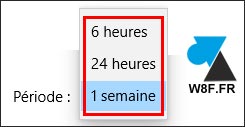
Il est donc intéressant de prendre connaissance de cette information lorsque l’on trouve que la batterie du PC se vide rapidement, réaliser qu’un jeu vidéo tuera l’autonomie du laptop en quelques dizaines de minutes, ou encore que rédiger des pages sur un traitement de texte type Word n’est pas très énergivore par rapport à la lecture de vidéos YouTube ou sur Netflix.


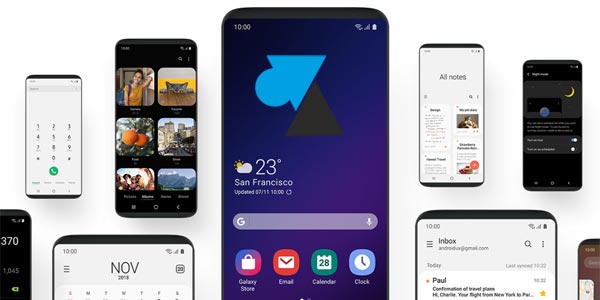




MERCI !